逍遥安卓模拟器怎么多开 逍遥安卓多开管理器使用教程
时间:2024-02-16 02:39:50
来源:互联网网友
作者:秒查询软件园
逍遥安卓模拟器是一款高性能的安卓模拟器,但是,有些用户可能还不会用多开管理器,那么,逍遥安卓模拟器怎么多开呢?逍遥安卓多开管理器怎么用呢?接下来,小编就为大家介绍一下逍遥安卓多开管理器使用方法,一起来了解一下吧!
1、打开桌面上的“逍遥安卓多开管理器”。
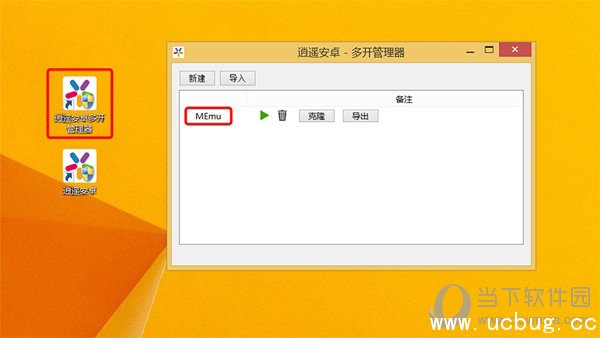
2、点击“新建”可以创建一个新的镜像。
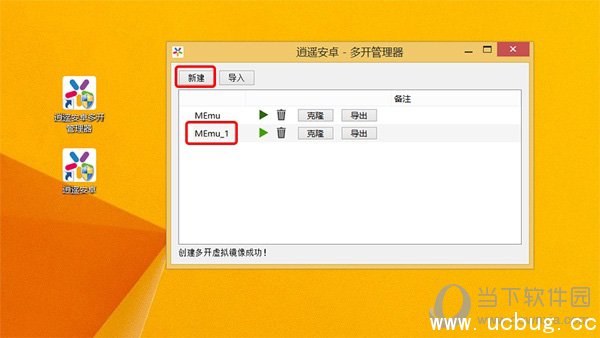
3、“克隆”其实就是复制一个已有的镜像。
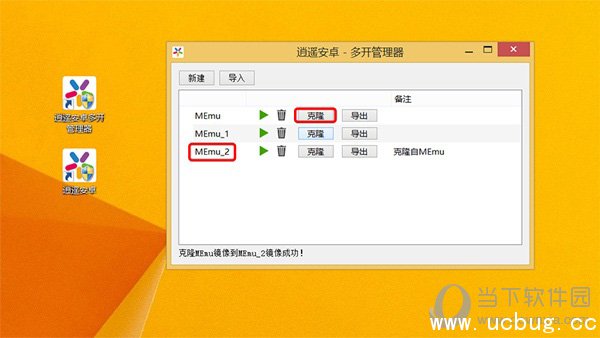
4、“导出”和“导入” 常用于两台电脑之间传输镜像文件。
导出:
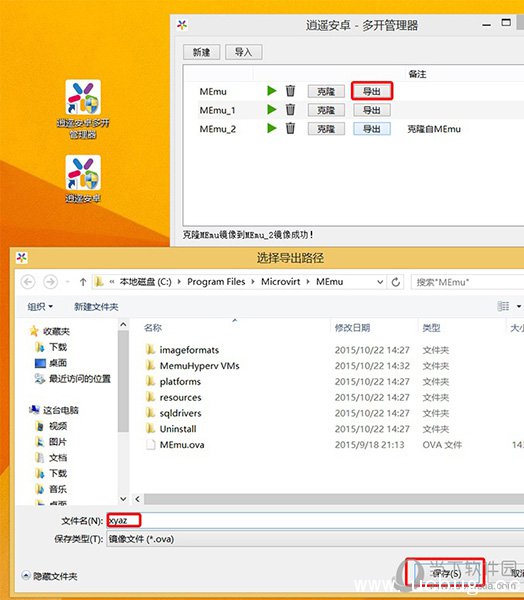
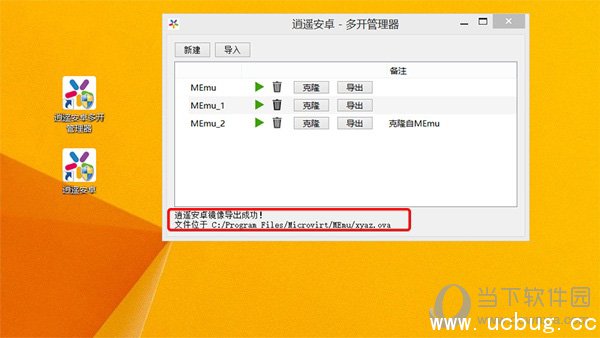
导入:
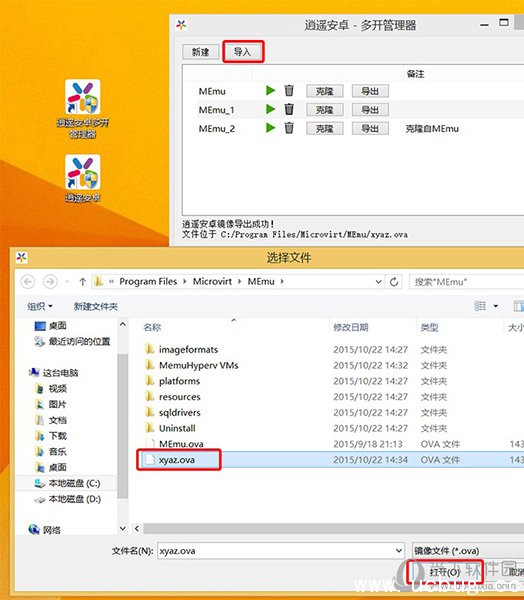
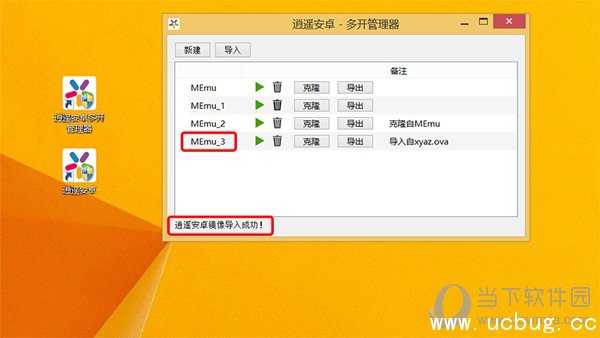
5、 “启动”键是一个绿色的三角图标, 用户可以点击多个启动实现模拟器多开。
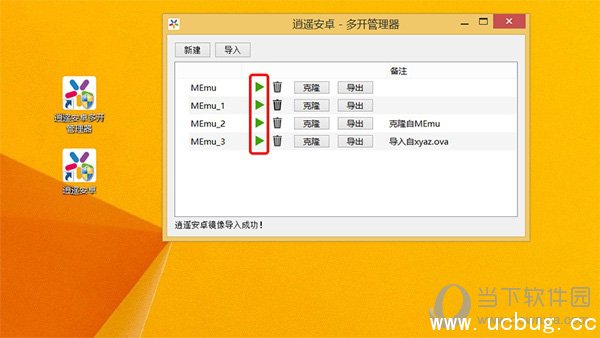
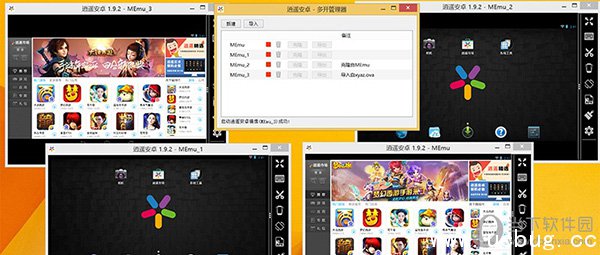
6、“删除”键是一个垃圾桶的图标, 当不需要镜像可以点击它来删除。
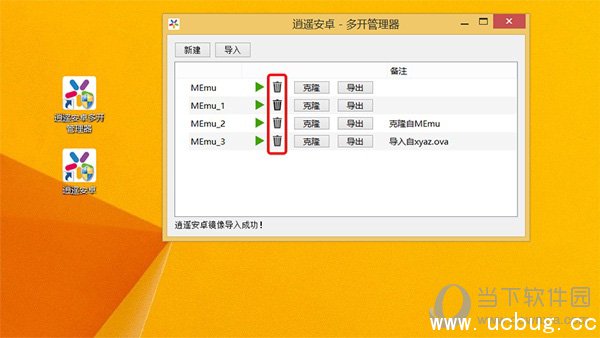
相关文章
简介:MEmu模拟器 也就是逍遥安卓模拟器海外版,性能超过了绝大多数的手机,对Windows系统和安卓app、游戏的兼容性也有很大的提升,另外还有镜像功能,支持账号多窗口多开,有需要的赶快下载吧! 软件特色: 1、最佳体验 大屏玩手游,无限续航,精准键鼠操控。 2、
查看详情
推荐文章
文章排行
















